079 - Créer une statistique automatique
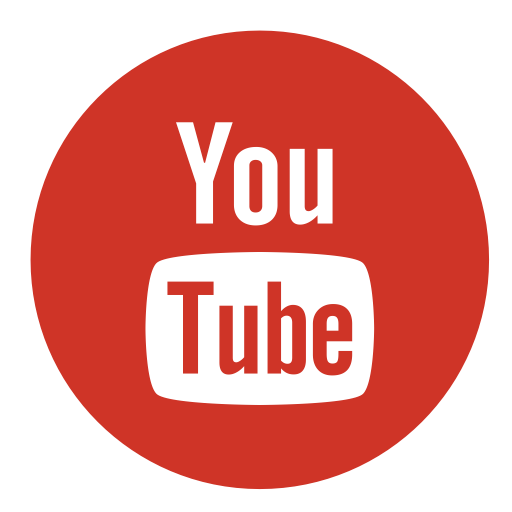
Cette procédure est aussi disponible en ligne. Cliquez ici pour la visionner..
- Lancez le logiciel Statistiques disponible dans le Menu V12
 (en bas à droite à coté de l’heure).
(en bas à droite à coté de l’heure).
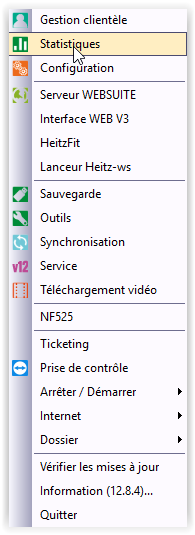
- Saisissez votre Nom d’utilisateur « administrateur » (ADMIN par défaut) dans Identification (si besoin)
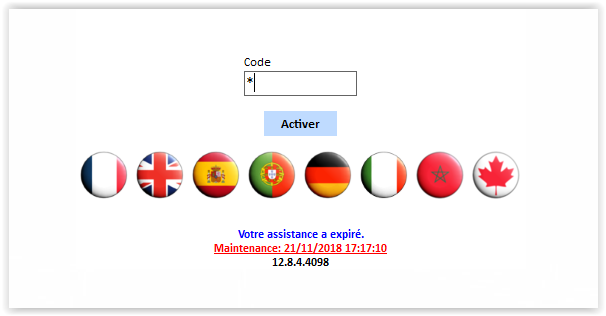
- Saisissez votre Code d’utilisateur « administrateur » (ADMIN par défaut) dans Identification
- puis cliquez sur le bouton Activer.
- Cliquez sur l’onglet Générales.
- Cliquez sur la ligne de la statistique que vous avez choisie dans la zone de sélection.
"Dans mon exemple 103.10 Tous les clients actifs"
- Cliquez sur la flèche

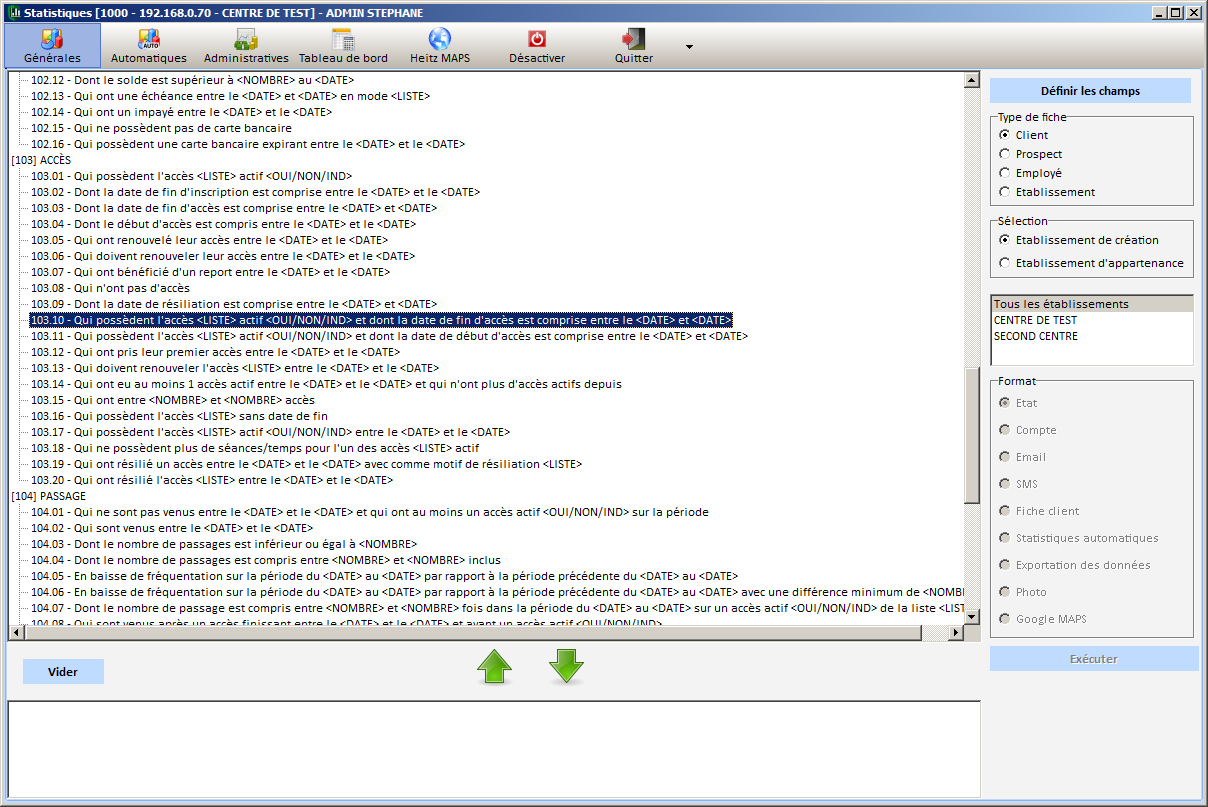
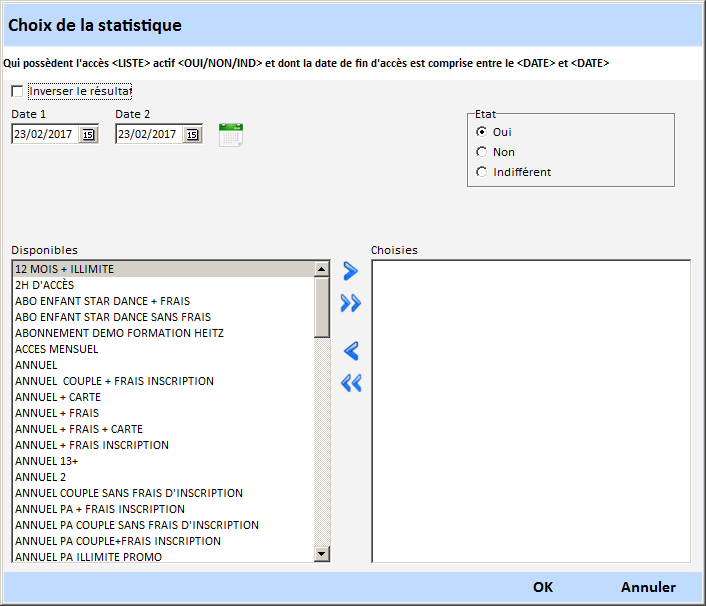
Vous pouvez alors :
- Changez les dates pour la statistique
- Sélectionnez un accès dans disponibles et Cliquez sur la flèche de droite
(En cliquant sur la double flèche vous passez tous les accès d’un coup).
- Sélectionnez l’état de l’accès (actif : peu importe/oui/non)
- Cliquez sur Ok
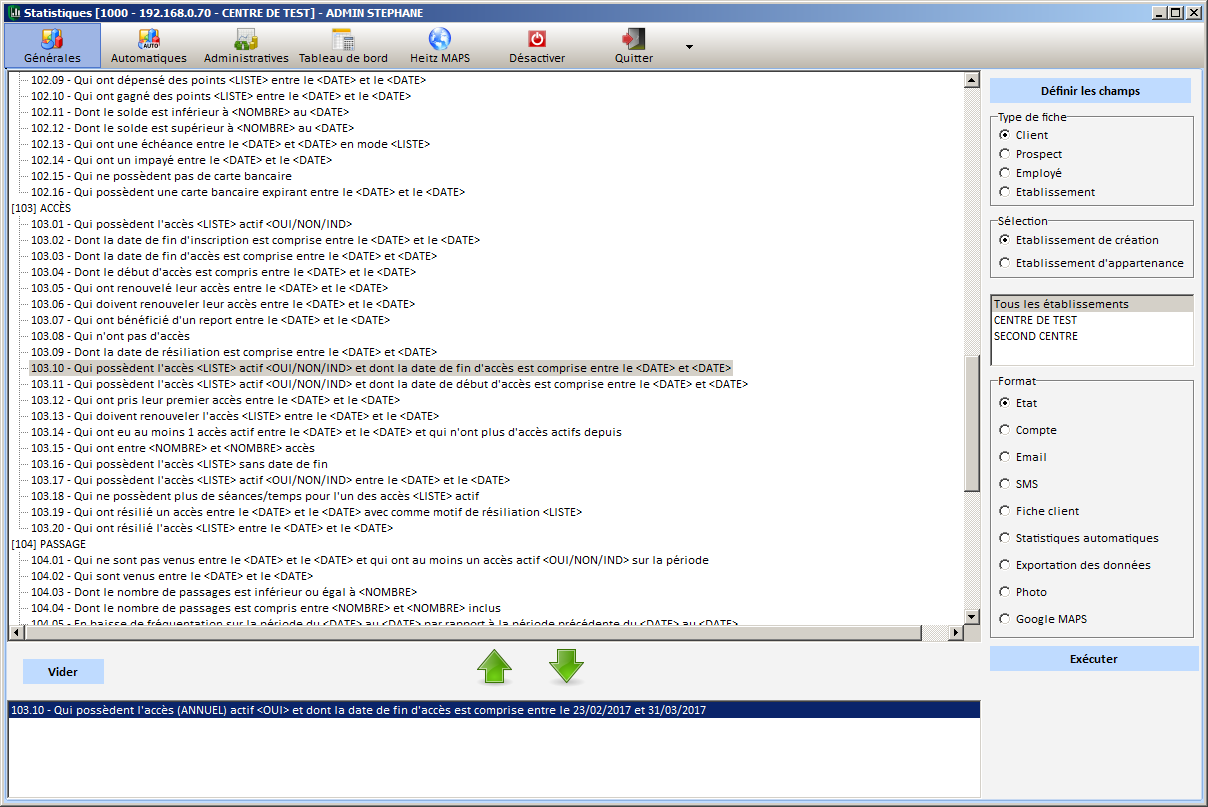
- Cliquez sur Définir les champs pour choisir les champs que vous souhaitez.
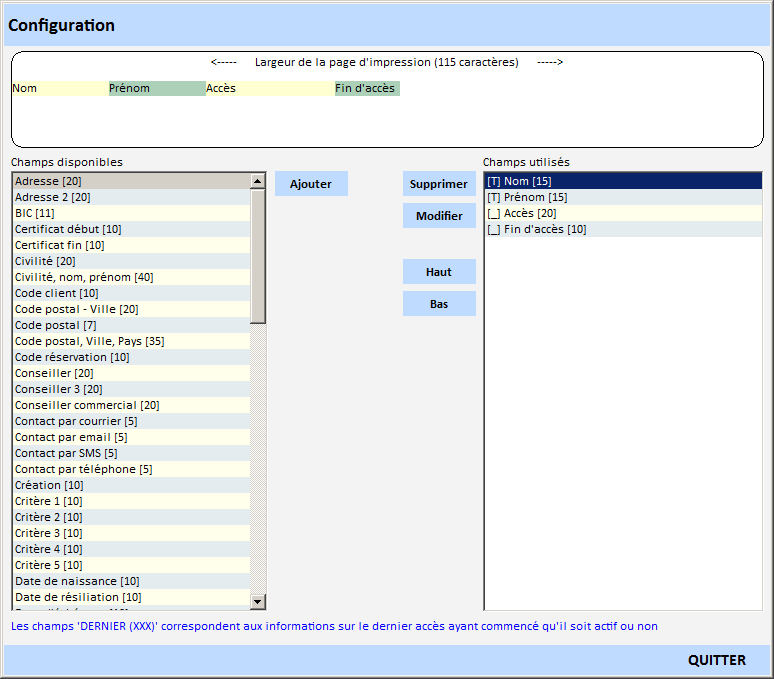
- Sélectionnez un champ dans Champs disponibles
- Cliquez sur Ajouter
Vous pouvez refaire cela autant de fois que nécessaire, et modifier certains paramètres.
- Cliquez sur Ok
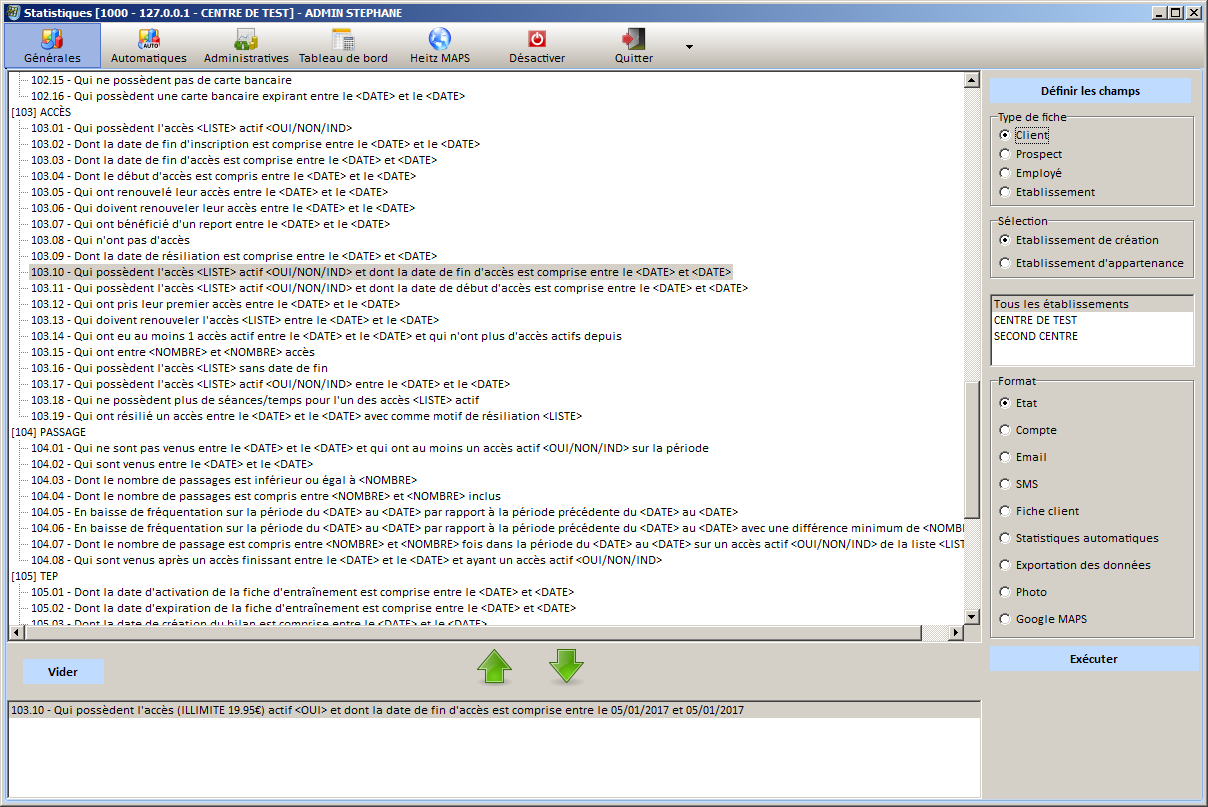
- Cliquez sur Ok
- Cochez la case Statistiques automatiques.
- Cliquez sur le bouton Exécuter ,
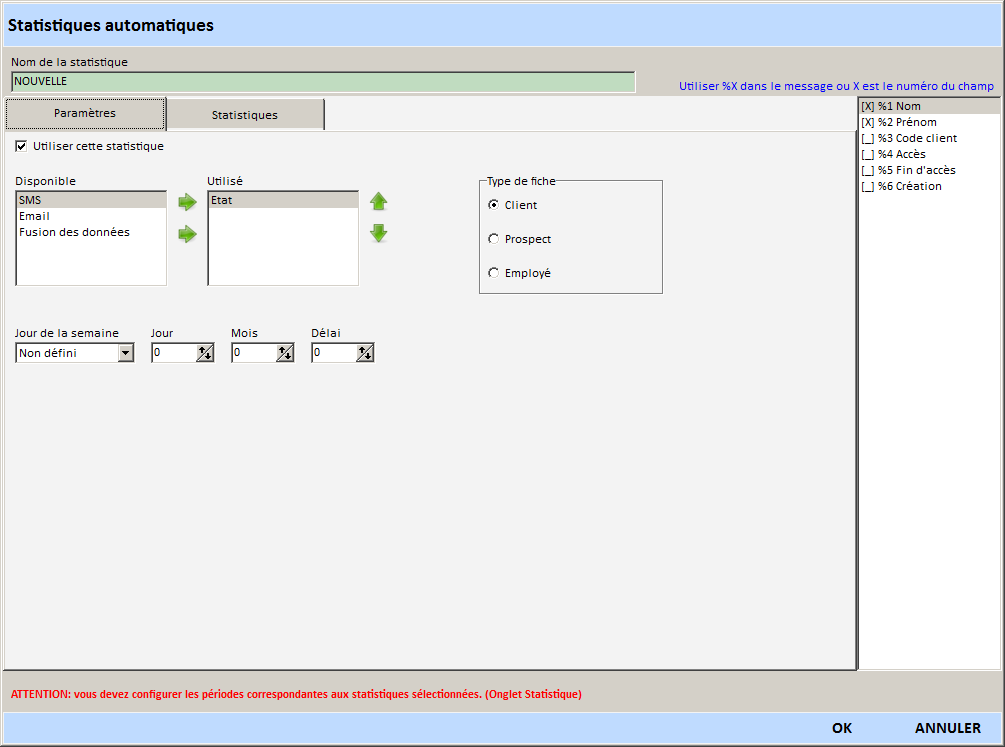
- Saisissez un nom pour la statistique
- Avec les flèches

 et
et 
 vous pouvez choisir la (ou les) solution(s) disponible (s) ainsi que l’ordre
vous pouvez choisir la (ou les) solution(s) disponible (s) ainsi que l’ordre
- Dans la zone Vous pouvez définir quand vous souhaitez que la statistique ce fasse.
- En cliquant sur l’onglet Statistique,
- Vous pouvez ajouter des champs dans le résultat en cliquant sur les flèches.


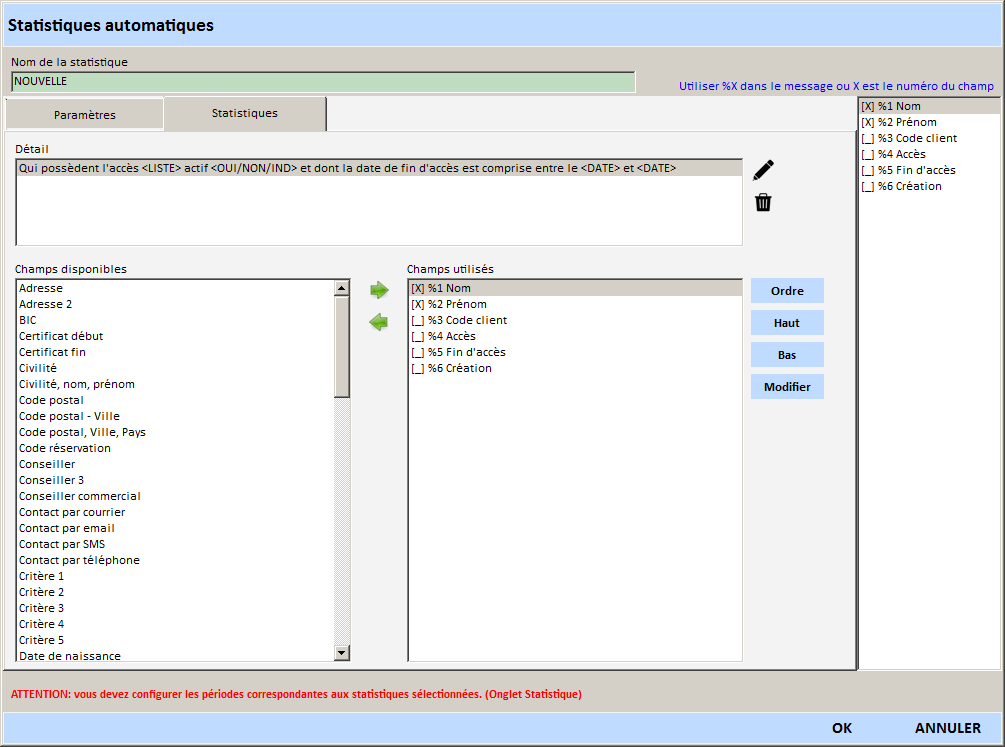
- Vous pouvez Modifier les paramètres de la statistique automatique.
- Vous pouvez définir la période de calcul de la statistique.
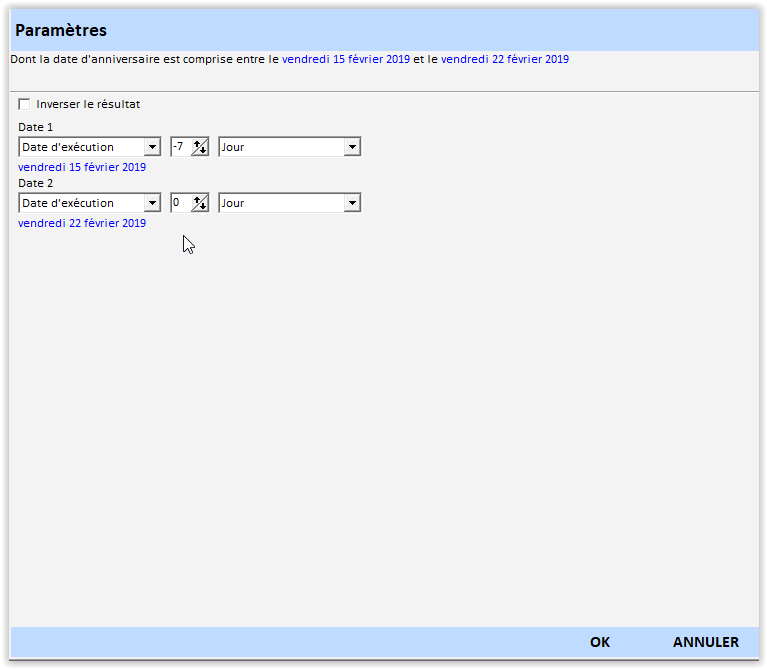
- Cliquez sur Ok
- Si vous avez choisi SMS dans la première page, vous pouvez
- Cliquez sur l’onglet SMS
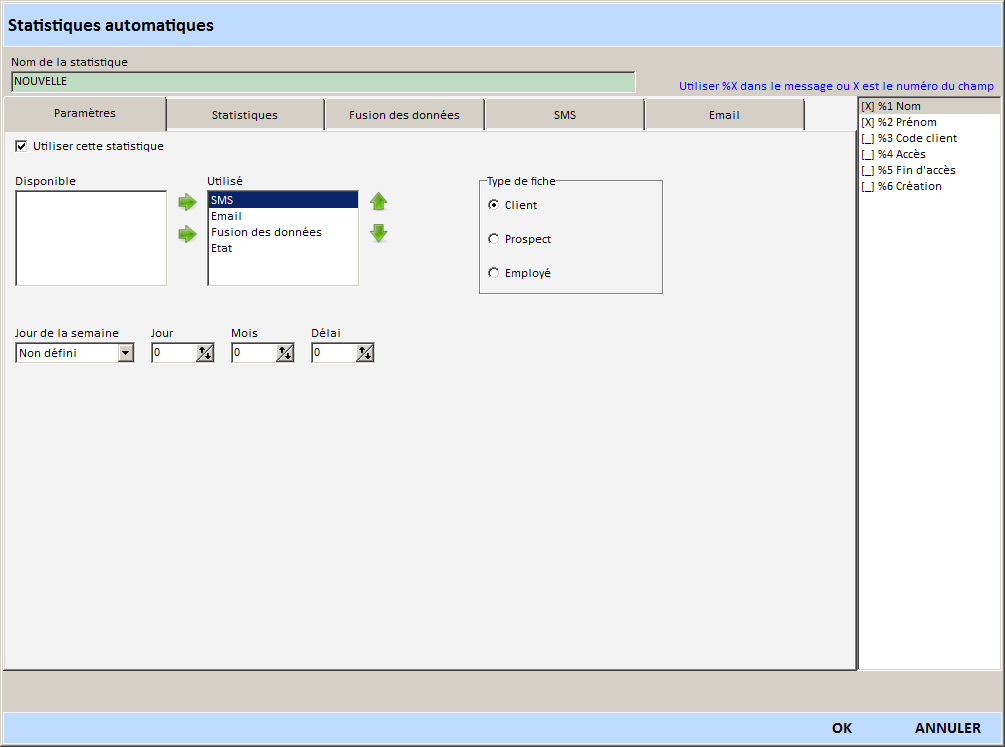
- Cliquez sur l’onglet SMS
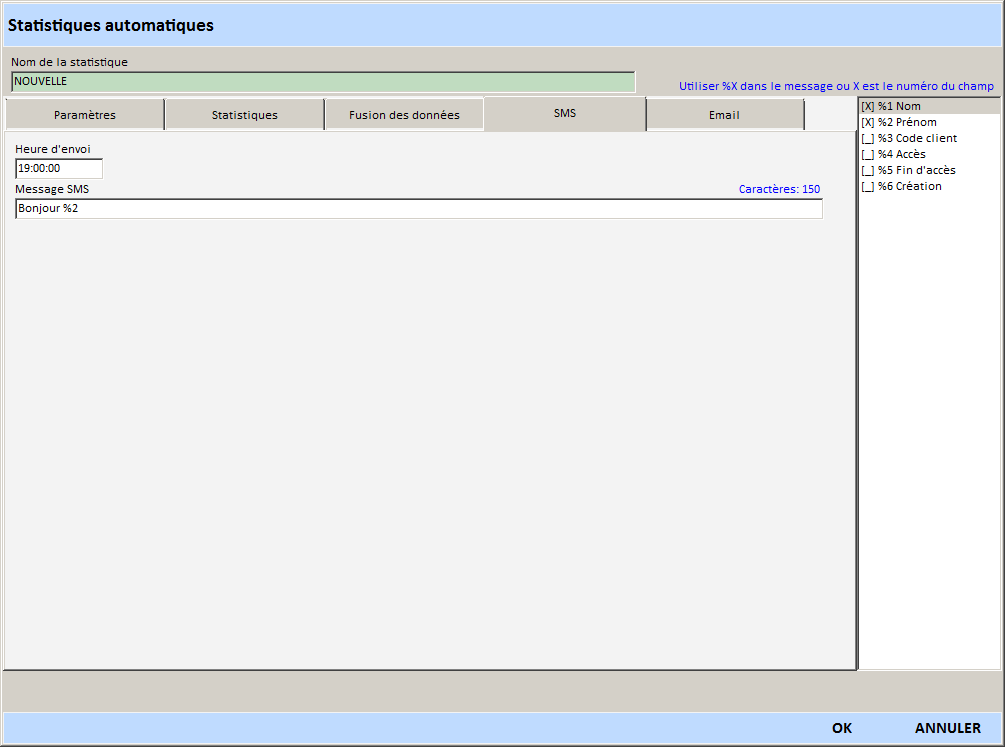
- Choisissez l’heure d’envoi du SMS (dans la plage horaire de la configuration de départ du SMS).
- Puis tapez le texte souhaité dans Message SMS,
« vous pouvez personnaliser le SMS en utilisant les champs disponibles »
Si vous avez choisi Email dans la première page, vous pouvez :
- Cliquez sur l’onglet Email
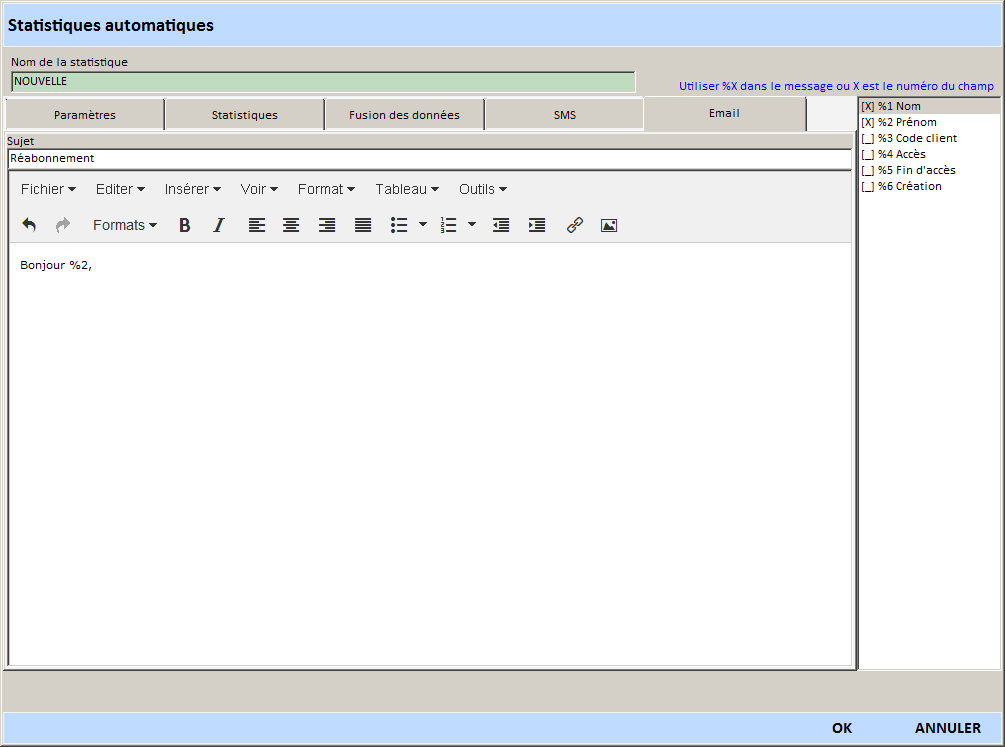
- Puis tapez le texte souhaité
« vous pouvez personnaliser le EMAIL en utilisant les champs disponibles »
- - Si vous avez choisi Fusion dans la première page, vous pouvez :
- Cliquez sur l’onglet Fusion.
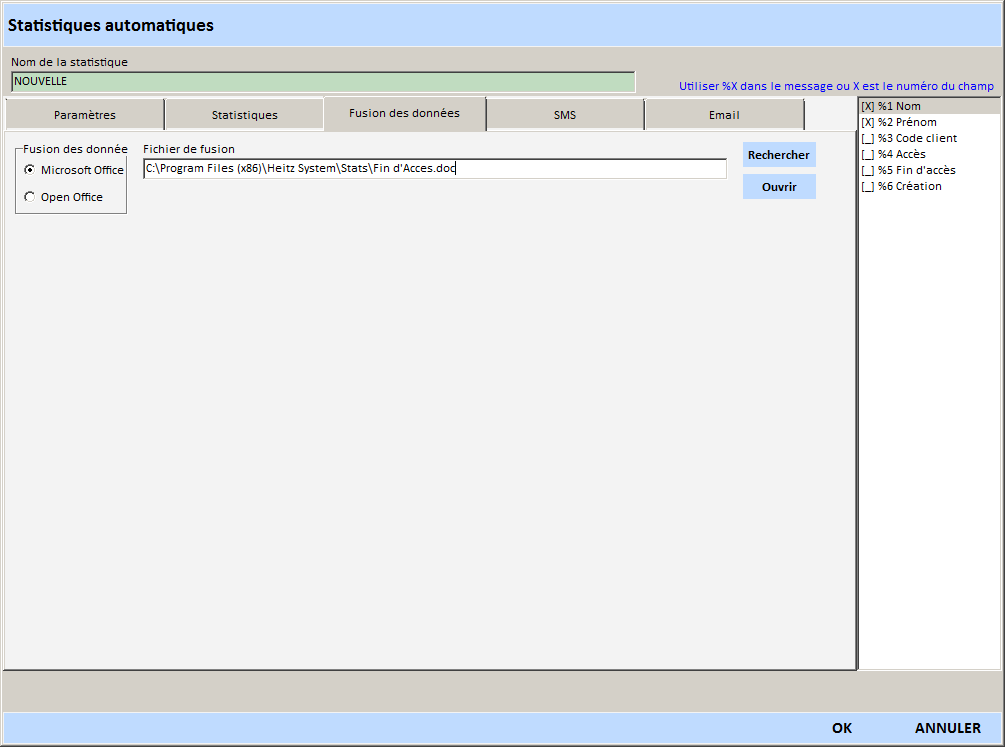
- Choisissez le logiciel pour la fusion (Microsoft Office ou Open Office).
- Puis recherchez le fichier de fusion choisi en cliquant sur le bouton Rechercher.
« le fichier doit ce trouver ici C:\Program Files (x86)\Heitz System\Stats ».
- Vous pouvez l’ouvrir avec le bouton Ouvrir pour le paramétrer.
Vous pouvez suivre la procédure « 115.80 - Fusion vers Microsoft Office 2003 »
Ou « 115.93 - Fusion vers Open Office »
Ou « 115.94 - Fusion vers Microsoft Office 2007 »
Ou « 115.95 - Fusion vers Microsoft Office 2010 »
(Toutes les informations dans la procédure 115.80/115.93/115.94/115.95 sont données à titre gracieux.
Notre service technique ne peut en aucun cas vous donner plus de détails sur l’utilisation de Word™, et vous invite à contacter votre informaticien en cas de difficultés rencontrées dans cette partie de la procédure.
Merci de votre compréhension.)
- Cliquez sur Ok
Créé avec HelpNDoc Personal Edition: Avantages d'un outil de création d'aide